Come nascondere foto su Android
Tra le foto che hai sul tuo smartphone o sul tuo tablet Android ce ne sono alcune che vorresti nascondere, per evitare che occhi indiscreti di amici oppure di bambini possano vederle quando il tuo dispositivo mobile è incustodito. Purtroppo, però, non sei molto bravo con la tecnologia e non sai come riuscirci. Beh, fortunatamente per te, cercando sul Web, sei capitato in questa mia guida, nella quale ti fornirò alcuni consigli utili a risolvere il tuo problema.
Nel tutorial di oggi, infatti, ti illustrerò come nascondere foto su Android tramite l’utilizzo di alcune app gratuite che permettono di tenere al sicuro i propri file multimediali a costo zero ma che, nel caso in cui si abbia la necessità di usare funzionalità aggiuntive, permettono di eseguire l’acquisto di un abbonamento o di un upgrade, per garantire ancora più sicurezza.
Sono sicuro che vorresti saperne di più e che sei impaziente di scoprire i miei suggerimenti per aiutarti a risolvere il tuo problema di privacy, vero? Perfetto, allora siediti bello comodo e dedicami giusto alcuni minuti del tuo tempo libero, in modo che tu possa leggere con attenzione i consigli che troverai nei prossimi paragrafi. A me non resta altro che augurarti una buona lettura e farti un grosso in bocca al lupo per tutto!
Indice
App per nascondere foto Android
La prima soluzione che ti propongo è di utilizzare una delle molte applicazioni dedicate che consentono non solo di tenere le tue immagini al sicuro da occhi indiscreti, ma anche, a volte, di nascondere l’app stessa, “camuffandola” da calcolatrice o altri strumenti. Vediamo, dunque, come nascondere foto e video su Android con alcune delle migliori app disponibili per questo scopo. Sei pronto? Cominciamo!
Google Foto
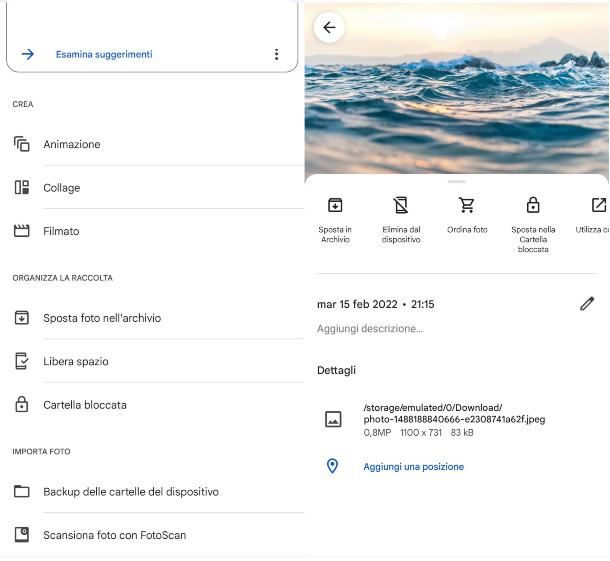
Se utilizzi l’app gratuita Google Foto, ti farà comodo sapere che esiste la possibilità di creare una Cartella bloccata, protetta dalla password che hai precedentemente impostato per il blocco schermo del tuo dispositivo. Le foto e i video spostati in questa cartella non sono visibili né nella galleria principale dell’app né nei Ricordi, negli album, nei risultati delle ricerche o per le app che hanno accesso a foto e video.
Se l’app Google Foto non è già presente sul tuo smartphone o tablet, la puoi scaricare da Play Store tramite questo link.
A installazione completata, se non hai ancora impostato un blocco schermo per il tuo dispositivo, devi configurarne uno, per usufruire della funzionalità di blocco delle foto in Google Foto: trovi tutti i dettagli in proposito qui.
La prima volta che usi la funzionalità di blocco delle foto in Google Foto, ti sarà richiesto di configurarla: per farlo, avvia la suddetta app, tocca l’icona Raccolta situata in basso a destra, poi l’icona Utilità, e scorri la schermata successiva per individuare la voce Cartella bloccata: selezionala con un tap, e premi sul pulsante Configura.
Inserisci il codice o la password del blocco schermo e, se la cartella è ancora vuota, ti sarà mostrato l’avviso Non ci sono ancora elementi. In questo caso, premi sul pulsante Sposta elementi per visualizzare la griglia di tutte le tue foto e i tuoi video salvati su Google Foto, e comincia a selezionare i contenuti della Cartella bloccata apponendo il segno di spunta su ogni elemento con un tap sulla relativa anteprima.
Una volta scelti tutti i contenuti che ti interessano, tocca la voce Sposta in alto a destra, inserisci il codice di sblocco e poi premi il pulsante Avanti. Infine, conferma la tua scelta facendo tap ancora una volta sulla voce Sposta nell’avviso che compare a schermo. Attendi che gli elementi siano trasferiti, e il gioco è fatto!
Dopo la configurazione, puoi accedere alla Cartella bloccata seguendo lo stesso percorso Raccolta > Utilità > Cartella Bloccata dalla schermata principale: inserisci il codice di sblocco, premi il pulsante Avanti, e ti saranno mostrati tutte le foto e i video nascosti. Per aggiungere altri contenuti, invece, fai tap sull’icona di una fotografia con il simbolo + in alto a destra per visualizzare la galleria di Google Foto e scegliere quali contenuti aggiungere apponendo il segno di spunta, semplicemente premendo ancora una volta sull’anteprima.
In alternativa, puoi selezionare una singola foto dalla griglia principale premendo sulla sua anteprima; dopodiché, scorri dal basso verso l’alto per visualizzare ulteriori opzioni e premi sulla voce Sposta nella Cartella bloccata. Tocca la voce Sposta per confermare l’operazione.
Tieni bene a mente che chi ha accesso al blocco schermo del tuo smartphone può visualizzare la Cartella bloccata; inoltre, che in caso di trasferimento dei dati del dispositivo via cavo o cloud le foto nascoste non saranno spostate, non saranno mantenute se disinstalli l’app Google Foto o ne cancelli i dati, e non sono sottoposte a backup. Per salvarle, ricorda di spostarle dalla Cartella bloccata prima di procedere con queste operazione.
LockMyPix
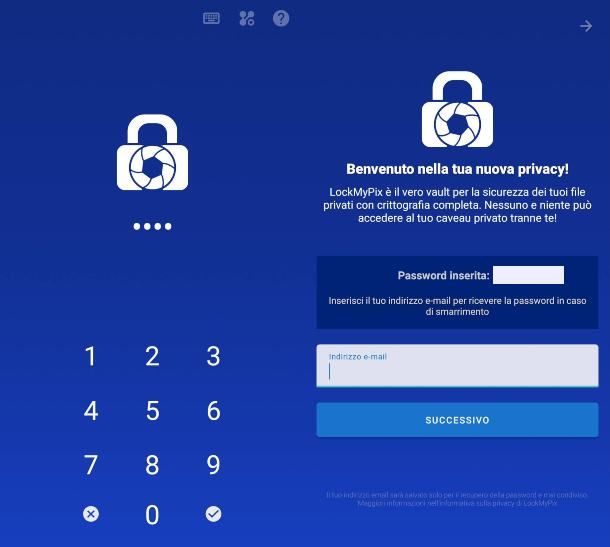
LockMyPix è un’app gratuita disponibile sul Play Store e store alternativi per Android che permette di nascondere foto e video presenti nella memoria del proprio smartphone o tablet. È semplice da utilizzare e, nelle prossime righe, ti illustrerò nel dettaglio tutti i suoi punti di forza.
Dopo aver avviato l’applicazione, ti verrà richiesto di impostare un codice di sicurezza per l’accesso ai contenuti che conserverai al suo interno. Di default, ti verrà richiesto l’inserimento di un PIN, ma potrai anche digitare una password alfanumerica oppure una sequenza, facendo tap sulle rispettive icone.
Dopo che avrai abilitato il sistema di sicurezza, l’app ti richiederà l’accesso ai permessi per l’utilizzo delle funzionalità del dispositivo. Acconsenti, dunque, alle richieste che ti vengono mostrate tramite i riquadri a schermo e, nella schermata successiva, indica se vuoi registrare un indirizzo email (utile a recuperare il codice d’accesso per l’app, in caso di smarrimento).
Nel caso in cui tu voglia avere la possibilità di recuperare la password, digita quindi il tuo indirizzo di posta elettronica nel campo Indirizzo email e pigiando poi sul pulsante Successivo; in caso contrario, fai tap sull’icona della freccia verso destra in alto a destra e premi su OK. Se volessi, successivamente, impostare un’email di recupero, potrai farlo tramite le impostazioni dell’app.
Per utilizzare l’applicazione, ora fai tap sull’icona + posta in basso a destra per visualizzare l’elenco delle cartelle di Foto, Video e File nelle rispettive schede, che puoi selezionare premendo sulla voce corrispondente. Naviga le cartelle mostrate selezionandole con un tap, e poi ancora premendo sulle anteprime dei contenuti per selezionarli. Una volta selezionati tutti quelli di tuo interesse, premi sul pulsante Importa in fondo alla schermata.
Tutte le foto importate saranno disponibili nella schermata principale dell’app e potrai anche organizzarle all’interno di cartelle. Facendo tap sull’icona ⋮, situata su ogni miniatura, poi, potrai decidere se cancellare gli elementi selezionati o ripristinarli nella galleria del telefono.
Facendo tap sull’icona dell’ingranaggio che trovi nell’angolo in alto a destra, invece, puoi abilitare l’autenticazione con l’impronta digitale, se disponibile sul tuo dispositivo, oppure alcune funzionalità della versione Premium, acquistabile al costo di 23,99 euro/anno, 9,99 euro/mese, o 149,99 euro per l’abbonamento illimitato.
La versione Premium permette di abilitare un altro PIN per accedere a una schermata secondaria dell’app, che mostra soltanto ciò che l’utente vuole che venga visualizzato, mantenendo al sicuro i file nascosti. Inoltre, permette di abilitare la memorizzazione su microSD, rimuove le pubblicità e consente di camuffare l’app per non essere individuata.
Tra le funzionalità presenti nella sezione Impostazioni, puoi trovare, anche nella versione free dell’applicazione, quelle per configurare un indirizzo email per il recupero della password in caso di smarrimento oppure modificare il PIN d’accesso. Puoi, inoltre, creare un backup per ripristinare i tuoi dati, nel caso in cui dovessi cambiare smartphone o tablet.
Calcolatore – Foto Vault
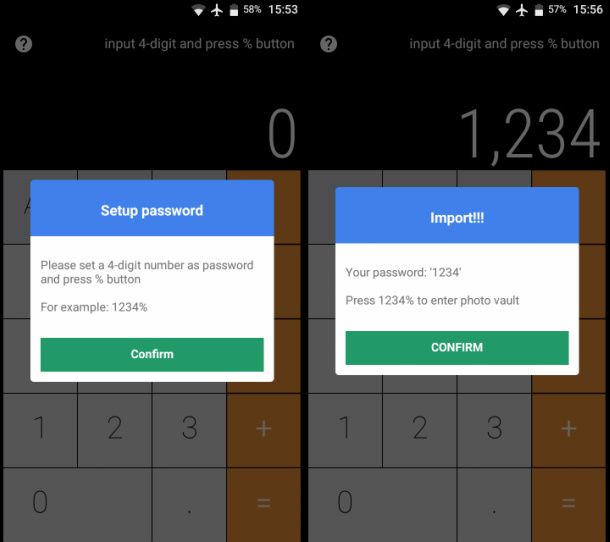
Calcolatore – Foto Vault è un’altra app gratuita che permette di nascondere le foto presenti sul proprio smartphone o tablet Android. È disponibile anche in una versione Premium che, al costo di 1,99 dollari, permette di rimuovere la pubblicità, abilitare l’autenticazione con l’impronta digitale, se supportata dal dispositivo mobile, e importare i video.
Se sei interessato a quest’app, installa l’app dal Play Store o da uno store alternativo verificato, avviala e, nella sua schermata principale, fai tap sul tasto Confirm. Adesso, acconsenti alle varie richieste che visualizzerai a schermo, per consentire all’applicazione di accedere alle funzionalità del dispositivo.
Ti verrà mostrata quindi l’interfaccia di una calcolatrice, tramite la quale dovrai impostare un codice d’accesso: per eseguire quest’operazione, digita un PIN di quattro cifre, seguito poi dal tasto % (cioè quello della percentuale). Fatto ciò, premi sul tasto Confirm per confermare il PIN inserito. Per importare le immagini nell’app e, quindi, nasconderle alla vista dei curiosi, digita nuovamente il PIN seguito dal tasto %.
Così facendo, avrai abilitato l’accesso alla sezione Vault, che conterrà tutte le foto che vorrai nascondere. Puoi utilizzare la cartella già presente, denominata Default, per importare le foto; in caso contrario, fai tap sull’icona +, situata in alto a destra, per creare una cartella personalizzata.
Successivamente, fai tap su quest’ultima e utilizza l’icona +, in basso, per accedere alle funzionalità d’importazione. La prima icona ti dà la possibilità di scattare una foto in tempo reale, mentre la seconda ti permette di accedere alla memoria dello smartphone o del tablet, per importare le foto da nascondere. Dopo aver selezionato gli scatti da nascondere, fai tap sull’icona in basso per trasferire le foto all’interno dell’app.
Nel caso in cui volessi ripristinare le immagini nella loro posizione originale, fai tap sull’icona con un foglio situata nell’angolo in alto a destra e seleziona gli scatti di tuo interesse. Dopodiché fai tap sul tasto Export, che trovi in basso, e conferma la procedura di ripristino pigiando sulla dicitura Export. Così facendo, i file verranno ripristinati nella loro posizione originaria.
In conclusione, ti segnalo che l’app offre anche una funzionalità di backup illimitato in cloud di foto e video, con la sottoscrizione di un abbonamento al costo di 6,99 dollari/mese oppure 49,99 dollari/anno.
Altre app per nascondere foto su Android
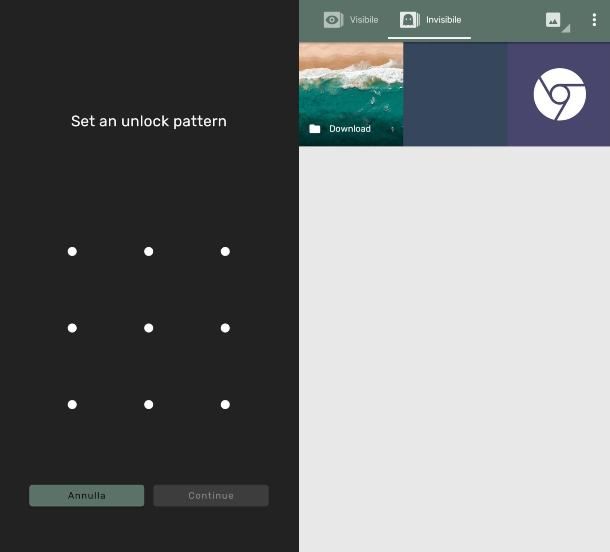
Oltre alle soluzioni di cui ti ho parlato nei capitoli precedenti, puoi installare diverse altre app per nascondere le foto sul tuo smartphone o tablet Android: nelle prossime righe, ti elencherò quelle che ritengo più valide.
Nascondere foto e video – è un’app gratuita che nasconde le foto e i video importati dalla memoria dello smartphone o del tablet. Il suo utilizzo è semplice, anche perché sono disponibili poche ma essenziali funzionalità di base. Acquistando una licenza Premium, al costo di 2,39 euro/anno, si rimuovono i banner pubblicitari e si camuffa la schermata che contiene i file multimediali con un’altra, nella quale è possibile mostrare solo alcuni elementi.
Keepsafe – è un’app che offre uno spazio in cloud per conservare in tutta sicurezza i propri file, incluse le foto. Nella sua versione gratuita, è possibile conservare fino a 200 elementi ma, eseguendo l’upgrade alla versione Premium, al costo di 9,99 dollari/mese, 23,99 dollari/anno o 149,99 dollari una tantum, si sbloccano funzionalità aggiuntive. Tra queste c’è, ad esempio, la possibilità di archiviare fino a 5.000 elementi, rimuovere la pubblicità oppure liberare lo spazio sul dispositivo mobile per gli elementi già archiviati.
Privary – è un’app che consente di nascondere foto e video personali con un PIN, impronta digitale o Face Unlock, e offre uno spazio cloud su cui salvare gli elementi selezionati. Ha anche una versione Premium, disponibile al prezzo di 9,99 dollari/mese, 23,99 dollari/anno o una tantum di 149,99 dollari per usarla illimitatamente e accedere tutte le funzioni, tra cui il ripristino da cestino e la crittografia AES completa.
Private Photo Vault – è un’app gratuita, semplice ed essenziale, che permette di archiviare foto e video, proteggerli con un codice PIN o una sequenza, aggiungere i più importanti ai preferiti e alcune funzionalità aggiuntive come un browser privato. Offre una versione Premium per rimuovere le pubblicità, aggiungere album illimitati e molto altro al costo di 6,99 euro/mese o 39,99 euro/anno.
Come nascondere immagini su Android senza app
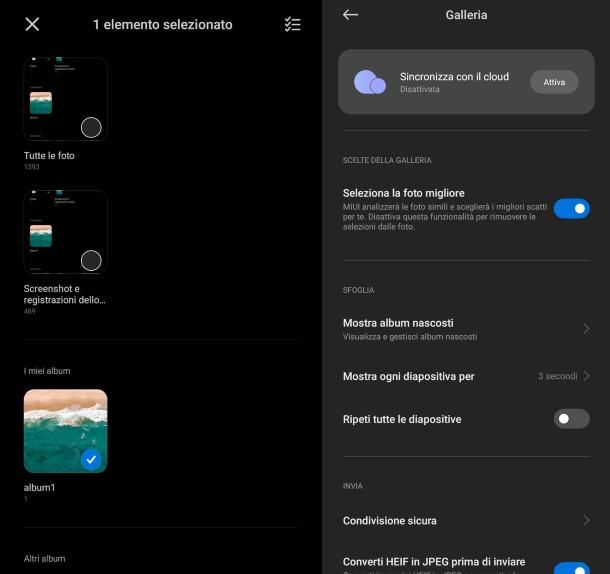
Come dici? Piuttosto che installare ulteriori app per nascondere foto e video, preferiresti utilizzare le funzionalità native del tuo smartphone? Beh, anche in questo caso, nulla di impossibile. Molti device con sistema operativo Android, infatti, consentono di nascondere album dalla galleria predefinita. Le indicazioni che sto per fornirti sono basate sul funzionamento del modello Xiaomi 11 Lite a mia disposizione, e possono variare a seconda del dispositivo che userai per l’operazione.
Come primo passo, apri la Galleria dall’elenco delle app sul tuo smartphone, per visualizzare immediatamente tutte le foto e i video salvati sullo smartphone in uso. Premi sulla voce Album in alto a destra, individua quello che nascondere, e tieni premuto sull’anteprima per selezionarlo (su altri dispositivi, potresti dover selezionare un singolo album per poi premere sull’icona relativa alle impostazioni per trovare l’opzione; oppure, individuare una singola foto, selezionarla con un tap, e scegliere la voce Altro o Nascondi per accedere all’opzione). Dopodiché, fai tap sulla voce Nascondi, e conferma infine la tua scelta premendo sul pulsante OK. In questo modo, l’album resterà visibile a te, me le foto in esso contenute non compariranno nella galleria.
Per visualizzare gli album nascosti, tutto ciò che dovrai fare è tornare alla schermata principale della galleria e premere sull’icona ⋮ situata in alto a destra; premi sulla voce Impostazioni e, nella nuova schermata, seleziona l’opzione Mostra album nascosti. Facile, no?
Tuttavia, ti ricordo che, se scegli di utilizzare questa opzione, a seconda delle funzionalità del tuo smartphone, gli album e le foto nascoste non saranno protette da password a meno che non ti viene richiesto di impostarne una. In questo caso, i file potrebbero essere facilmente visibili a chiunque abbia accesso al dispositivo.

Autore
Salvatore Aranzulla
Salvatore Aranzulla è il blogger e divulgatore informatico più letto in Italia. Noto per aver scoperto delle vulnerabilità nei siti di Google e Microsoft. Collabora con riviste di informatica e ha curato la rubrica tecnologica del quotidiano Il Messaggero. È il fondatore di Aranzulla.it, uno dei trenta siti più visitati d'Italia, nel quale risponde con semplicità a migliaia di dubbi di tipo informatico. Ha pubblicato per Mondadori e Mondadori Informatica.






